怎样使用u深度u盘进行磁盘克隆? 使用u深度u盘进行磁盘克隆的方法有哪些?
时间:2017-07-04 来源:互联网 浏览量:
今天给大家带来怎样使用u深度u盘进行磁盘克隆?,使用u深度u盘进行磁盘克隆的方法有哪些?,让您轻松解决问题。
为了防止硬盘在长期使用过程中出现数据安全问题,我们就需要对硬盘进行备份,今天我们就一起来看看使用克隆的方式进行备份!具体方法如下:
1将已经使用u深度软件制作好的u盘启动盘插入电脑usb插口,重启电脑等待出现开机画面时按下启动快捷键进入启动项窗口,选择【07】运行maxdos工具箱增强版菜单,按回车键确认。如下图所示:
 2
2等待电脑进入u深度子菜单界面,选择【02】运行maxdos9.3工具箱增强版G菜单,按下回车键确认。如下图所示:
 3
3在内存组合模式选项中,选中“K.XMGR...模式”进入下一步。如下图所示:
 4
4来到主菜单窗口,点击选择“7.进入...命令行模式”菜单,进入下一步。如下图所示:
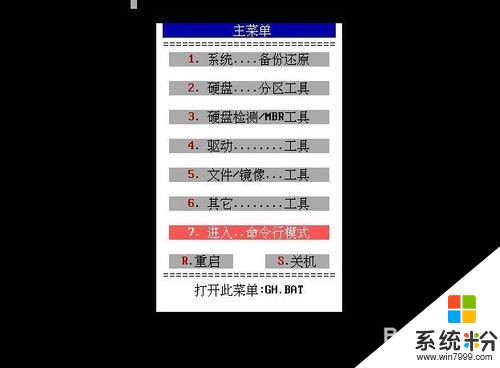 5
5在maxdos工具箱界面中,在光标处输入“cphd”命令代码,按回车确认打开“克隆整个磁盘”工具。如下图所示:
 6
6在弹出的提升窗口中,选择“全盘保存为镜像(G)”按下回车键确认。如下图所示:
 7
7然后在选择目标硬盘窗口中,选择需要进行备份的目标硬盘,按下回车键确认。如下图所示:
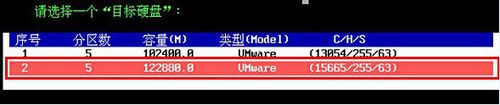 8
8使用键盘上下键,选择需要进行备份的硬盘的分区回车确认。如下图所示:
 9
9在确认好参数后,即可按下“Y”开始执行磁盘镜像备份。如下图所示:
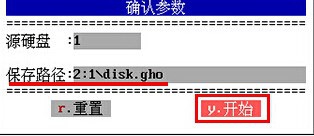 10
10耐心等待硬盘分区备份完成,完成操作之后电脑自动重启即可。如下图所示:

以上就是怎样使用u深度u盘进行磁盘克隆?,使用u深度u盘进行磁盘克隆的方法有哪些?教程,希望本文中能帮您解决问题。
我要分享:
相关教程
- ·怎么使用u深度v2.0启动u盘进行磁盘坏道检测。 使用u深度v2.0启动u盘进行磁盘坏道检测的方法。
- ·如何使用u启动u盘克隆工具克隆启动u盘 使用u启动u盘克隆工具克隆启动u盘的方法
- ·U大师U盘启动盘克隆工具怎样克隆U盘 U大师U盘启动盘克隆工具克隆U盘的方法有哪些
- ·怎样使用u深度u盘恢复磁盘分区? 使用u深度u盘恢复磁盘分区的方法有哪些?
- ·求u深度u盘使用教程 请介绍一下u深度u盘启动盘HddScan磁盘扫描工具
- ·怎样使用u深度v5.0 u盘备份系统 使用u深度v5.0 u盘备份系统的方法
- ·戴尔笔记本怎么设置启动项 Dell电脑如何在Bios中设置启动项
- ·xls日期格式修改 Excel表格中日期格式修改教程
- ·苹果13电源键怎么设置关机 苹果13电源键关机步骤
- ·word表格内自动换行 Word文档表格单元格自动换行设置方法
